3.1 Acceder a la plataforma
En primer lugar, cabe recordar que a la hora de la utilización de la plataforma de ¡Me gusta Matemática!, se deben cumplir una serie de requerimientos técnicos para cada uno de los dispositivos.
Los requisitos de dichos dispositivos se especifican a continuación:
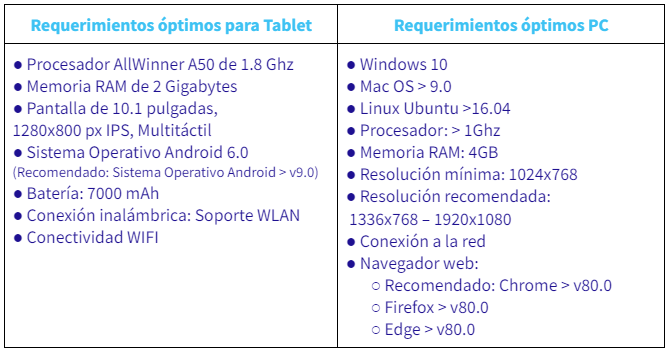
Una vez comprobado que, los diferentes dispositivos cumplen con los requerimientos establecidos tendremos que realizar los siguientes procedimientos para comprobar si la red dispone de una conexión apropiada a la hora de utilizar la plataforma de ¡Me gusta Matemática!:
A) Conexión de Red
¡Me gusta Matemática! es una Progressive Web App. Por lo que el único requisito para ejecutarlo es tener acceso a Internet. La plataforma tiene que ser ejecutada en un navegador web como: Chrome (recomendado) o Firefox desde un dispositivo como Tablet o PC (recomendado)
- Escribimos o copiamos en la barra del navegador la siguiente dirección web: https://megustamatematica.itenlearning.com/
- Comprobamos que accede correctamente a la dirección web de ¡Me Gusta Matemática!
B) Introducir nuestras credenciales
Una vez hemos comprobado que tenemos acceso a una conexión a internet óptima, tendremos que acceder a nuestro perfil de usuario en ¡Me Gusta Matemática! con el fin de comenzar a trabajar. Para ello tendremos que introducir nuestras credenciales: “usuario” y “contraseña”.
-
Pulsamos sobre el botón “Ir a Estudiantes”
-
Escribimos nuestro usuario, contraseña y pulsamos el botón “Entrar”
C) Entrar a la plataforma por primera vez
La primera vez que accedemos a la plataforma, ¡Me Gusta Matemática! nos dará la bienvenida. Una vez hemos entrado, tendremos que seleccionar nuestro avatar. El sistema nos mostrará una explicación de las funcionalidades e iconos del escritorio del estudiante.
- Seleccionamos nuestro avatar. Para ello debes pulsar sobre el avatar que quieres elegir y pulsar el botón “Seleccionar”
- El sistema nos mostrará las funcionalidades e iconos de nuestro escritorio de estudiante
D) Seleccionar Publicación
Tras introducir nuestras credenciales de estudiante, tendremos que elegir con qué publicación queremos trabajar. Solo nos aparecerán las publicaciones que nuestro maestro/a nos ha asignado.
- Pulsamos sobre el icono de la publicación con la que queremos trabajar
- Una vez la hemos elegido, aparecerá nuestro escritorio y podremos empezar iniciar una sesión de trabajo con la publicación seleccionada